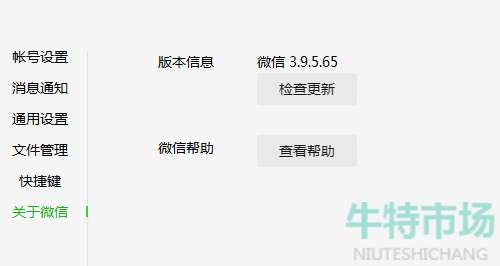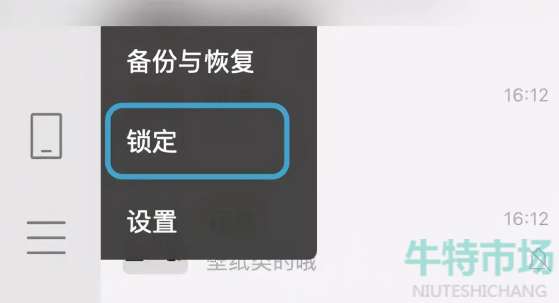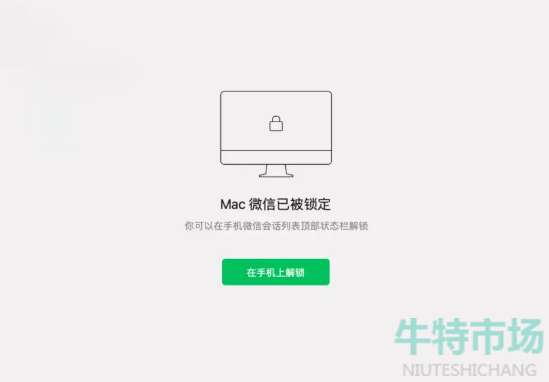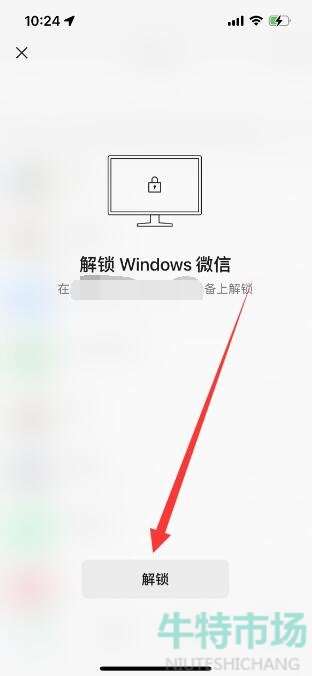《微信》新增锁定功能使用方法
2023-05-26
游戏攻略
来自:
未知
|
微信近期开始向部分PC端用户推送了全新的开3.9.5版本更新,本次版本更新之后,在微信电脑端左下角的菜单栏当中多了一个所动的功能,点击之后电脑端微信会被锁定无法操作,那么这个新增的锁定功能具体怎么使用的呢?可能还是有小伙伴不清楚,所以接下来本站小编就给大家整理了《微信》新增锁定功能使用方法,感兴趣的小伙伴一起看看吧。
《微信》新增锁定功能使用方法 注意事项:目前这个功能还处于测试阶段,只有部分用户匹配到了,建议耐心等待普及完善~ 1、首先我们需要将微信Windows更新至3.9.5版本,然后在电脑端登录自己的微信账号; 2、接着就可以在微信电脑版左下角的位置点击三条横线的图标按钮,即可展示出新增的锁定功能; 3、点击锁定页面会提示我们:Windows微信已被锁定,用户无法直接在电脑上对微信进行任何操作; 4、后期想要解锁的话,需要在手机微信对话列表的顶端打开状态栏,在设备管理页面点击解锁即可正常使用 |
||||||